车购税纳税申报系统操作手册V3.0
车购税代理申报软件(企业端)操作说明
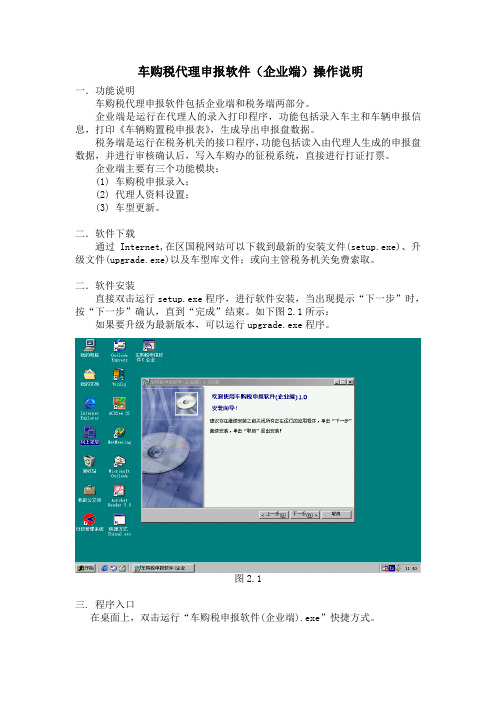
车购税代理申报软件(企业端)操作说明一.功能说明车购税代理申报软件包括企业端和税务端两部分。
企业端是运行在代理人的录入打印程序,功能包括录入车主和车辆申报信息,打印《车辆购置税申报表》,生成导出申报盘数据。
税务端是运行在税务机关的接口程序,功能包括读入由代理人生成的申报盘数据,并进行审核确认后,写入车购办的征税系统,直接进行打证打票。
企业端主要有三个功能模块:(1) 车购税申报录入;(2) 代理人资料设置;(3) 车型更新。
二.软件下载通过Internet,在区国税网站可以下载到最新的安装文件(setup.exe)、升级文件(upgrade.exe)以及车型库文件;或向主管税务机关免费索取。
二.软件安装直接双击运行setup.exe程序,进行软件安装,当出现提示“下一步”时,按“下一步”确认,直到“完成”结束。
如下图2.1所示:如果要升级为最新版本,可以运行upgrade.exe程序。
图2.1三. 程序入口在桌面上,双击运行“车购税申报软件(企业端).exe”快捷方式。
四.操作说明4.1 车购税申报录入在菜单上点击“申报->车购税申报(企业端)”,进入车购税申报程序(如图4.1所示)。
界面窗口主要分成两部分:一是在左边的查询部分(包括查询条件和结果显示),二是在右边的录入部分(主要是明细数据的录入修改)。
如果系统提示“没有代理人资料,请先设置代理人资料!”,你必须先到“资料->代理人资料”设置代理人的基本资料(代理人名称、经办人、代理人电话、代理人地址等)完毕后,再进行申报录入。
图4.14.1.1 数据录入在录入前,先按下[增加]按钮,增加一条新记录,同时系统会自动填入“填表日期”、“购置日期”和代理人资料;为了避免重复输入,减少工作量,程序提供了“复制”增加功能,选中已有任何一条记录,按下[拷加]按钮,复制一条新记录。
在录入“车辆类型”时,可以只输入一些关键字,然后选取相应的型号,不用全部输入,譬如要输入的型号是“宝来BORA1.8 舒适型”,在“车辆类型”一栏输入“宝来”,然后按下[TAB]键,系统弹出“选择车型”窗口(如图 4.2所示),双击选中的型号返回,同时“车辆类别”和“生产企业”也会自动产生,不用录入,除非个别有变化,只要修改一下就行了。
车辆购置税纳税申报系统使用手册

车购税系统使用手册北京天畅伟业科技有限公司目录第1章引言 (2)1.1 编写目的 (2)1.2 定义 (3)第2章系统的安装 (3)2.1. 系统配置说明 (3)2.2. 系统安装说明 (4)第3章系统介绍 (8)3.1 登录系统 (8)3.2 系统主界面 (8)3.3 系统的功能 (9)3.4 操作流程 (10)第4章基础操作 (11)4.1 特殊键的使用 (11)4.2 过滤、筛选条件的设置 (11)4.3 重新登录 (14)4.4 打印设置 (14)4.5 打印预览 (16)4.6 打印 (17)4.7 输出 (18)4.8 操作员设置 (19)4.9 开票设置 (20)4.10 数据备份 (20)4.11 数据恢复 (21)4.12 经销商设置 (21)4.13 生产企业设置 (23)4.14 厂牌型号设置 (24)4.15 代理人设置 (25)4.16 基础数据导入 (26)第5章业务操作 (27)6.1 开具发票 (27)6.2 纳税申报表录入 (27)6.3 纳税申报表查询 (32)6.4 纳税申报表统计 (34)第1章引言1.1 编写目的本使用手册的目的在于指导用户使用简单、有效的操作方法操作本系统。
【注意】如果用户已基本掌握本系统的操作方法,则不需要浏览本使用手册的每一章内的每一节的内容;但是有必要浏览各个章节内的黑体内容及注意事项。
1.2 定义在此定义使用手册描述界面的语言:◆单选框:该类选框只能选择其中之一。
◆复选框:该类选框可选择其中的多个。
◆下拉选框:点击该类选框可弹出下拉菜单。
◆输入选框:用户可直接在该类选框内输入数据,也可点击选框内的向上向下按钮增大或减小输入选框内的数据。
第2章系统的安装2.1. 系统配置说明【硬件环境】客户计算机所要求的硬件环境:最低配置:CPU:300以上内存:64M以上可用磁盘空间:400M以上推荐配置:CPU:800内存:256M空间:1G显示器:17英寸VGA,1024×768【系统环境】客户计算机所要求的系统环境:操作系统:中文WINDOWS98/2000/XP/ME,推荐使用WINDOWS2000。
以地控税智能监控系统V3.0-用户手册说明书
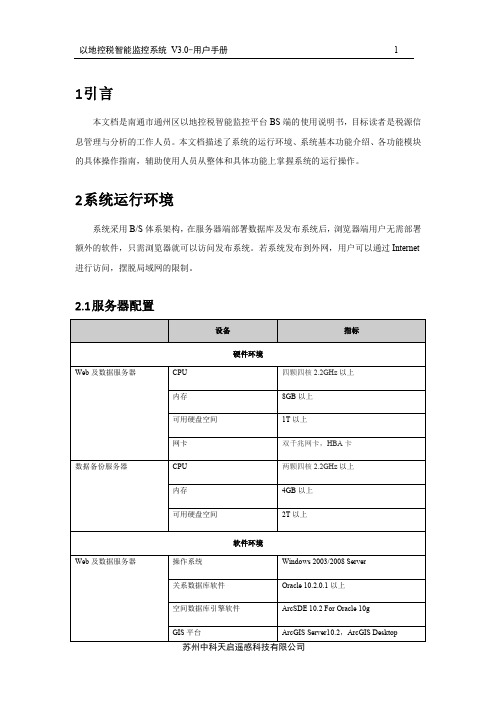
1引言本文档是南通市通州区以地控税智能监控平台BS端的使用说明书,目标读者是税源信息管理与分析的工作人员。
本文档描述了系统的运行环境、系统基本功能介绍、各功能模块的具体操作指南,辅助使用人员从整体和具体功能上掌握系统的运行操作。
2系统运行环境系统采用B/S体系架构,在服务器端部署数据库及发布系统后,浏览器端用户无需部署额外的软件,只需浏览器就可以访问发布系统。
若系统发布到外网,用户可以通过Internet 进行访问,摆脱局域网的限制。
2.1服务器配置2.2浏览器端配置3首页说明首页有导航菜单区、查询列表区、地图服务与操作区三个部分组成(如下图所示)。
(1)导航菜单区位于主页面的上方,是系统主要功能模块的入口。
(2)查询列表区是企业查询结果展示的区域,可隐藏。
(3)地图服务与操作区是基于地图的浏览、查询、分析等操作执行的区域,为系统的主体,该操作区还包括两个快捷工具条和一个隐藏操作区。
3.1快捷工具条快捷工具条的功能按钮包括:地图浏览服务工具按钮(放大、缩小)、全屏(地图初始化)、查询按钮、编辑按钮、图层选择按钮、数据审核和单户比对快捷按钮;以及不同时相高分影像切换按钮。
隐藏操作区,在系统界面右侧,当启动审核、比对等功能时出现。
需要提到的是全屏按钮,在系统运行过程中任何时刻,通过单击全屏按钮可以执行地图初始化,即回到初始登录进来的页面状态。
图 3-1 首页1图 3-2 首页24 系统功能操作说明本章的功能操作说明将按系统功能来分类详述,不以用户的操作流程及业务习惯来介绍说明。
4.1系统登录4.1.1登录操作步骤为:输入用户名、密码,点击“登录”进入系统首页。
用户名和密码是系统内置账号,无需注册。
登录时根据输入用户名找到对应用户角色,分配对应的功能模块,不同级别用户能操作的模块以及看到的视图(如不同分局的用户只能看到本局管辖范围内的采集数据)均不同。
图4-1登录页面4.1.2注销登陆成功后,点击系统主界面右上角的“注销”,系统将退出登录,回到登录界面。
《纳税申报系统》使用手册简化版
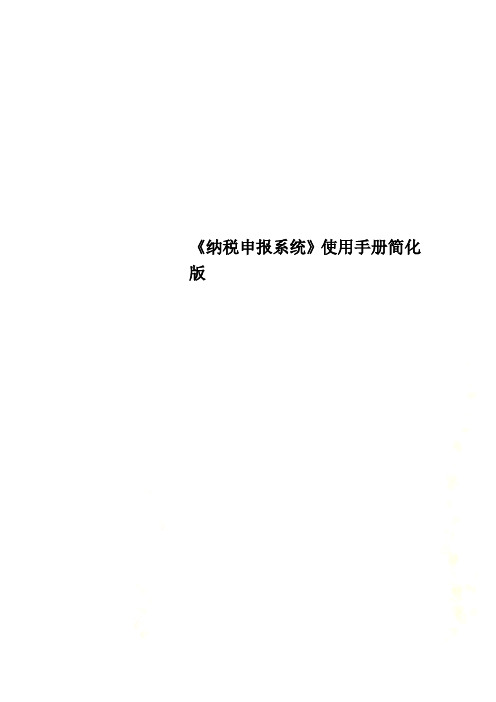
《纳税申报系统》使用手册简化版电子申报系统使用-企业端一.系统概述系统运行环境硬件环境:普通PC机,内存要求128M以上;硬盘要求100M以上剩余空间。
网络环境:能以任何方式(拨号、宽带等)连接互联网如果使用SOCKS代理服务器,则需要设置SOCKS代理服务器的IP地址和端口。
操作系统:Win98 II / Me /2000 /XP 简体中文版初次安装系统的流程为申请安装证书-》申报软件安装-》申报软件注册-》申报系统初始化-》正常使用,如下图所示。
二.电子证书系统电子证书是进行数据加密传输和身份识别的依据,因此企业端在使用“电子申报系统”进行申报前,必须在装有“电子申报系统”的计算机上安装由当地税务机关颁发的电子证书,才能获得合法身份以进行网上申报。
在浏览器的地址栏中输入证书申请系统的网址:外网:http://61.133.94.5:8080/DzsbCer/user/default. aspx如果连接不上,可请求本企业网络管理员的协助。
证书申请系统主要包括以下几个功能页面:证书申请、证书查询、证书提取2.1 电子证书的获取与安装步骤如下:步骤一:证书申请登录上证书申请主页后,点击“证书申请”,填写本企业的申请资料,然后点击“申请”按钮。
其中证书安装密码由纳税人自己设定,字母、数字均可以,除申请人外,任何人都不会知道该安装密码,因此输入时必须牢记。
如果申请成功,将返回证书提取号码,自动进入下一步骤:打印申请单,然后点击打印按钮。
如果当时打印不成功,可将证书提取号码记下来,以后可以再次打印申请单。
步骤二:打印/重新打印申请单1.主页上点击“填写打印表”。
2.填写打印项目;3.打印证书领取单一式两份,然后盖上企业公章,一份递送到国税局证书发放中心进行审批,同时领取到注册码,另外一份由纳税人自己保存。
证书下载/重新下载时需要提供该表单中的信息。
步骤三:递送证书申请单将其中一份递送到国税局证书发放中心进行审批,同时领取到《滋博市国税纳税申报软件》系统注册码以及申报服务器的IP地址。
纳税申报一体化平台操作手册
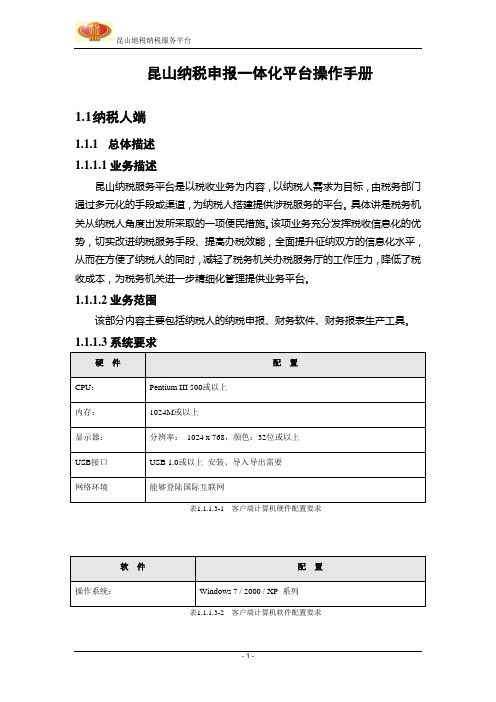
昆山纳税申报一体化平台操作手册1.1纳税人端1.1.1总体描述1.1.1.1业务描述昆山纳税服务平台是以税收业务为内容,以纳税人需求为目标,由税务部门通过多元化的手段或渠道,为纳税人搭建提供涉税服务的平台。
具体讲是税务机关从纳税人角度出发所采取的一项便民措施。
该项业务充分发挥税收信息化的优势,切实改进纳税服务手段、提高办税效能,全面提升征纳双方的信息化水平,从而在方便了纳税人的同时,减轻了税务机关办税服务厅的工作压力,降低了税收成本,为税务机关进一步精细化管理提供业务平台。
1.1.1.2业务范围该部分内容主要包括纳税人的纳税申报、财务软件、财务报表生产工具。
1.1.1.3系统要求表1.1.1.3-1 客户端计算机硬件配置要求表1.1.1.3-2 客户端计算机软件配置要求1.1.2用户登陆用户访问昆山地税纳税人之家()下载纳税申报客户端,根据提示安装后,插入CA,点击申报客户端。
图1.1.2-1 点击申报客户端点击申报客户端登陆,如图所示:图1.1.2-2 登陆主界面输入密码点击登陆。
1.1.3财务软件1.1.3.1概述纳税人可以通过财务软件,方便管理本地财务账册。
1.1.3.2操作步骤1.点击财务软件2.登陆财务软件3.点击登陆4.本软件具体使用说明请点击帮助,或者按F1功能键1.1.4财务报表自动生成工具1.1.4.1概述纳税人通过财务报表自动生成工具,可以把本地的财务软件的数据生成RAR格式,通过昆山纳税服务平台上传进行申报。
1.1.4.2操作步骤1.点击财务报表自动生成工具。
2.点击新增账套。
3.系统会对本地的财务软件做检测,并把检测到的财务软件显示到界面上,选择自己所使用的财务报表,点击下一步(图20.1.4.1.2-1)。
如果没有检测到,可以点击其他财务软件,选择适合的财务软件选择下一步(图20.1.4.1.2-2),选择账套数据库,(图20.1.4.1.2-3)点击确定。
,图20.1.4.1.2-1图20.1.4.1.2-2图20.1.4.1.2-3 4.选择账套编号,点击确定。
纳税申报操作手册

点击“按月申报”按钮进入报表填写页面系统会自动带出纳税人的基本信息和鉴定的信息,纳税人根据报表填写货币收5.2操作步骤在申报主页面的右侧,有“社保费申报”的链接,点击后进入社保费的申报页面。
点击社保费申报进入申报页面点击申报按钮进入填写界面.系统会自动带出纳税人本次所要申报各险种。
填写数据无误后,请点击“提交”保存,系统弹出确认信息框社保费费用的应缴金额是系统根据社保处的核定的数据,无需纳税人填写,纳税人可以核对无误后在每天记录的方框中单击打勾。
在点击“提交”保存申报成功后,在申报界面会在社保费已申报列表中会显现一条已申报记录,请注意状态是“已提交”5.3特别注意和税收申报不同,社保费做出保存提交后,无论数据已经迁移,纳税人都无法撤销他的申报记录,纳税人若发现自己申报数据有误,请在扣款前及时和主管税务机关取得联系,从内网系统进行进行申报表的删除。
6财务报表的报送6.1功能概述该模块完成纳税人财务报表的报送和查询6.2操作步骤在申报主页面的右侧,有“财务报表申报”的链接,或者点击本月可以申报报表中的财务报表申报行的“申报”按钮,`点击后进入财务表的申报和查看页面。
在选择报表年份中,选择你所要申报的财务报表的年份选定后点击“确定”按钮后,页面将显示所需要申报的财务报表点击点击点击或点击进行保存时,系统会根据您确定的8.2.2.2安装客户端在电脑中找到刚才下载的客户端软件双击图标后点击“安装”按钮,将客户端装入电脑,装完后,电脑中会出线一个“wwkhd”的客户端8.2.2.3客户端使用打开“wwkhd”文件夹后,在系统中找到一个双击该图表后,进入系统软件上方跳出“为了有利于保护安全性,internet explorer已限制此网页运行”鼠标点击该行点击“允许阻止的内容”弹出点击“是”软件进入请用鼠标点击青蛙图表的登陆按纽系统弹出在税务管理码中输入需要申报单位的管理码,点击所属期,输入单位财务报表的月份选择完月份后,点击“登陆”点击“是”再次出现软件上方跳出“为了有利于保护安全性,internet explorer已限制此网页运行”鼠标点击该行,继续点击“允许阻止的内容”弹出可以看到软件左边有财务报表栏、系统设置栏先点击系统设置栏,带出企业信息和系统安全两个功能。
税务服务行业纳税申报操作手册

税务服务行业纳税申报操作手册第一章纳税申报概述 (4)1.1 纳税申报的基本概念 (4)1.2 纳税申报的法律法规 (4)第二章纳税申报前期准备 (5)2.1 纳税人信息登记 (5)2.1.1 纳税人基本信息登记 (5)2.1.2 纳税人税务登记 (5)2.1.3 纳税人税种认定 (5)2.2 纳税申报资料准备 (5)2.2.1 财务报表 (6)2.2.2 税收申报表 (6)2.2.3 纳税申报辅助材料 (6)2.3 纳税申报系统操作指南 (6)2.3.1 系统登录 (6)2.3.2 选择申报税种 (6)2.3.3 填写申报表 (6)2.3.4 提交申报 (6)2.3.5 申报结果查询 (6)2.3.6 打印申报表 (6)2.3.7 申报资料归档 (7)第三章增值税纳税申报 (7)3.1 增值税纳税申报流程 (7)3.1.1 确定申报期限 (7)3.1.2 准备申报材料 (7)3.1.3 申报方式 (7)3.1.4 申报流程 (7)3.2 增值税纳税申报表填写 (7)3.2.1 填写要求 (7)3.2.2 填写内容 (8)3.3 增值税纳税申报注意事项 (8)3.3.1 申报时间 (8)3.3.2 申报数据 (8)3.3.3 申报材料 (8)3.3.4 税款缴纳 (8)3.3.5 税收优惠政策 (8)3.3.6 税收筹划 (8)第四章企业所得税纳税申报 (8)4.1 企业所得税纳税申报流程 (8)4.2 企业所得税纳税申报表填写 (9)4.3 企业所得税纳税申报注意事项 (9)第五章个人所得税纳税申报 (10)5.1.1 纳税人需先进行税务登记,获取税务登记证。
(10)5.1.2 纳税人应当根据税法规定,按照所得类别分别进行纳税申报。
(10)5.1.3 纳税人应当及时了解并掌握个人所得税的相关政策和法规,以便正确申报。
. 105.1.4 纳税人需在规定的申报期内,向税务机关报送个人所得税纳税申报表。
车购税网上申报管理系统

机动车销售发票网上开票系统(二手车用户)操作手册江西省国家税务局江西航天信息有限公司2009年6月目录1功能概述 (2)2环境及设置 (3)2.1运行环境 (3)2.2系统登录 (3)2.3登陆密码修改 (4)3系统维护 (5)3.1企业信息维护(二手车市场、经营拍卖单位) (5)4发票管理 (7)4.1发票入库 (7)4.2发票分发 (8)4.3发票收回 (10)4.4发票退回 (11)4.5期末库存查询 (13)4.6发票流水查询 (14)4.7发票入库CTAIS (15)5开具管理 (17)5.1发票开具 (17)5.2发票作废 (19)5.3负数发票 (20)6查询管理 (21)6.1发票开具查询 (21)6.2发票清单报表 (21)6.3发票领用存报表 (23)1功能概述机动车销售发票网上开票系统按照所完成的具体功能,划分了五个用户类型(系统管理、机动车网上开票、二手车网上开票、机动车销售发票(税控盘用户)、机动车销售发票(代开发票用户))。
因为本系统有严格的级别和权限划分,因此操作人员不能看到全部的功能,各操作人员根据具体的级别和权限,只能使用属于自己权限范围的功能模块。
机动车销售发票网上开票系统(二手车用户)(以下简称“二手车销售网上开票系统”)划分的四个模块为系统维护、发票管理、开具管理、查询管理。
这些模块中系统维护主要是维护企业的基本信息。
发票管理主要完成发票入库、分发、收回、退回功能,以及发票期末库存查询、发票流水查询功能。
开具管理主要完成发票开具、负数发票开具、发票作废功能。
查询管理主要完成发票开具查询、发票清单报表、发票领用存报表的功能。
2环境及设置2.1运行环境二手车销售网上开票系统采用浏览器登录的方式对服务器进行访问,因此对客户端计算机的要求并不是很高,但我们还是建议采用以下的配置:客户端计算机配置建议:CPU:采用INTER P4 1.8G以上内存:256-512M以上硬盘:40G以上显卡:64M以上,分辨率1024*768浏览器要求:IE 6.02.2系统登录二手车销售网上开票系统登陆方式:登陆方式:在浏览器的地址栏中输入系统服务器的IP地址,进入网上办税服务厅。
“机动车产品强制认证参数申报管理系统客户端” 用户手册

“机动车产品强制认证参数申报管理系统客户端”用户手册1.系统对电脑的要求 (2)1.1硬件要求 (2)1.2网络要求 (2)1.3操作系统要求 (2)2.名词解释 (2)2.1用户 (2)2.2系统客户端 (3)2.3系统服务端 (3)2.4授权文件 (3)2.5USB-K EY (3)2.6厂商关系 (3)2.7添加 (3)2.8复制追加 (4)2.9复制已有数据 (4)2.10复制新车型 (4)2.11不适用 (4)2.12相一致 (4)2.13导出传递数据 (4)2.14导入 (5)2.15导出申报数据 (5)2.16上传 (5)2.17重命名 (5)3安装和卸载客户端 (5)3.1安装客户端 (5)3.2卸载客户端 (9)4.下载、导入及更新客户端授权文件 (9)4.1下载客户端授权文件 (9)4.2导入客户端授权文件 (10)4.3更新客户端授权文件 (12)5. 填报车辆结构参数 (13)5.1新建车型数据文件 (13)5.2对于“不适用”的参数项 (18)5.3对于“相一致”的参数项 (18)5.4查看填写说明 (18)5.5参数附件 (18)5.6数据整合 (20)5.7上传前的非空校验 (22)5.8数据格式校验 (23)6.关于杀毒软件的设置 (24)6.1“卡巴斯基”杀毒软件设置 (24)6.2“360安全卫士”设置 (27)7.系统客户端升级 (29)0.机动车产品强制认证参数申报管理系统(以下简称“系统”)1.系统对电脑的要求1.1硬件要求1.1.1最低配置:P42.8G及以上CPU,512M及以上内存,8G 及以上硬盘空间。
1.1.2推荐配置:酷睿及以上CPU,1G及以上内存,16G及以上硬盘空间。
1.2网络要求1.2.1最低配置:512K ADSL带宽。
1.2.2推荐配置:1M及以上带宽。
1.3操作系统要求1.3.1 Windows XP SP2(简体中文版)1.3.2 Windows vista(简体中文版)1.3.3 Windows vista sp1(简体中文版)2.名词解释2.1用户是机动车产品强制认证参数申报管理系统的使用者。
一般纳税人网上申报V3.0操作说明2013版(V1.0)

网上申报V3.0系统操作说明一、向主管税务局申请开通网上申报先与主管税务局规定的银行签订委托银行代扣代缴税款协议书,再到主管税务机关领取并填写《纳税人数据电文申报及网上认证申请核准表》,然后将签订的银行代扣代缴税款协议书和《纳税人数据电文申报及网上认证申请核准表》一并提交给专管员进行网上申报的发行注册。
二、软件安装:1、这是您在第一次使用网上申报V3.0的时候要做的操作,将发放给您的《网上电子报税》安装光盘放入光驱打开“光盘驱动器”——双击“网上申报V3.0”文件夹,双击图标即可启动安装程序。
(如果光盘丢失,可以在我公司网站/的下载中心下载该安装程序)2、安装程序正在启动:3、点击“下一步”,进行安装:4、点击“是”,进行安装:5、输入“用户名”和“公司名称”,点击“下一步”,进行安装:6、选择程序安装文件夹,一般单击“下一步”,默认安装到D盘上即可:7、点击“下一步”,进行安装:8、进入安装状态:9、安装完成,点击“完成”:10、程序安装完毕后,自动在桌面上建立“网上申报V3.0”的快捷方式:三、软件注册1、双击图标“网上申报V3.0”进入网上申报软件。
初次登录的操作员为系统管理员(操作员代码:001;密码:123)。
2、登录系统后:系统自动弹出“更改密码”对话框,建议不更改当前登录密码,点击“取消”即可。
3、接下来系统弹出“初始化向导”对话框,其中“常规参数”“代理服务器”一般使用默认值,只需在“网络设置”中点击“通讯测试”,并确认通讯连接成功,点击“下一步”即可。
网通、联通用户请手工修改接收服务器下拉列表中的地址。
4、企业信息注册,在“纳税人识别号”框内输入要注册的企业税号,点击“下一步”:5、身份校验,请输入从税友软件公司索取的八位的企业编码,点击“确定”:6、注册成功,点击“确定”:7、更新企业信息:8、企业信息更新完成,点击“确定”:四、网上申报纳税操作进入系统:双击桌面上“网上申报V3.0”图标,输入用户代码和密码(用户代码:001,密码:123),进入申报系统前最好检查当前会计年月是否正确,如不正确请更改,方法是:先退出申报软件,修改当前计算机操作系统的日期为正确的时间,再点击“登录”进入系统。
百旺(车购税)自助办税终端操作说明

车购税自助办税终端是一台类似于银行ATM机的自助终端,纳税人可自行在自助终端上完成纳税申报、刷卡缴税、自动打印通用完税凭证和完税证明等操作,纳税人持相关手续可在4S店或车管所办理车辆入户、挂牌等相关业务。
外观如图:
操作流程
1、输入车架号。
购车人通过扫描车辆合格证二维码,或者通过触摸屏幕进行手动输入车架号。
确定车辆车架信息后,点击确定。
2、生成申报信息。
首先核实购车人所购买车辆的发票和申报表信息,如果存在该车辆车架信息,由购车人进行再次确认,确认信息无误后,点击下一步,生成相应车辆车购税的纳税申报信息。
3、核定税款。
系统通过接口获取车辆的最低计税价格信息,然后通过发票价格信息计算出车辆购置税的应纳税额,并展示给纳税人。
4、税款缴纳。
确认税款无误,点击POS刷卡缴税,同时通过控件驱动POS机发起刷卡提示。
纳税人听到POS机刷卡提示后,进行刷卡并输入密码,若正常扣款,POS机自动打印车辆购置税专用POS 小票。
5、打印税收缴款书。
扣款完成后跳转到打印税收缴款书界面,屏幕展示需要打印的票证的票面信息,用户核对票证号码及其他信息无误后,点击确定进行相关票证的打印。
6、打印车购税完税证明。
完成税收缴款书打印后,跳转到打印车购税完税证明界面。
屏幕展示需要打印的票证的票面信息,用户核对票证号码及其他信息无误后,点击确定进行相关票证的打印。
《纳税申报系统》使用手册简化版

《纳税申报系统》使用手册简化版一.系统概述系统运行环境硬件环境:一般PC机,内存要求128M以上;硬盘要求100M以上剩余空间。
网络环境:能以任何方式(拨号、宽带等)连接互联网如果使用SOCKS代理服务器,则需要设置SOCKS代理服务器的IP地址和端口。
操作系统:Win98 II / Me /2000 /XP 简体中文版初次安装系统的流程为申请安装证书-》申报软件安装-》申报软件注册-》申报系统初始化-》正常使用,如下图所示。
二.电子证书系统电子证书是进行数据加密传输和身份识别的依据,因此企业端在使用“电子申报系统”进行申报前,必须在装有“电子申报系统”的运算机上安装由当地税务机关颁发的电子证书,才能获得合法身份以进行网上申报。
在扫瞄器的地址栏中输入证书申请系统的网址:外网:http://61.133.94.5:8080/DzsbCer/user/default.aspx如果连接不上,可要求本企业网络治理员的协助。
证书申请系统要紧包括以下几个功能页面:证书申请、证书查询、证书提取2.1 电子证书的猎取与安装步骤如下:步骤一:证书申请登录上证书申请主页后,点击“证书申请”,填写本企业的申请资料,然后点击“申请”按钮。
其中证书安装密码由纳税人自己设定,字母、数字均能够,除申请人外,任何人都可不能明白该安装密码,因此输入时必须牢记。
如果申请成功,将返回证书提取号码,自动进入下一步骤:打印申请单,然后点击打印按钮。
如果当时打印不成功,可将证书提取号码记下来,以后能够再次打印申请单。
步骤二:打印/重新打印申请单主页上点击“填写打印表”。
填写打印项目;打印证书领取单一式两份,然后盖上企业公章,一份递送到国税局证书发放中心进行审批,同时领取到注册码,另外一份由纳税人自己储存。
证书下载/重新下载时需要提供该表单中的信息。
步骤三:递送证书申请单将其中一份递送到国税局证书发放中心进行审批,同时领取到《滋博市国税纳税申报软件》系统注册码以及申报服务器的IP地址。
车辆购置税纳税申报系统使用手册
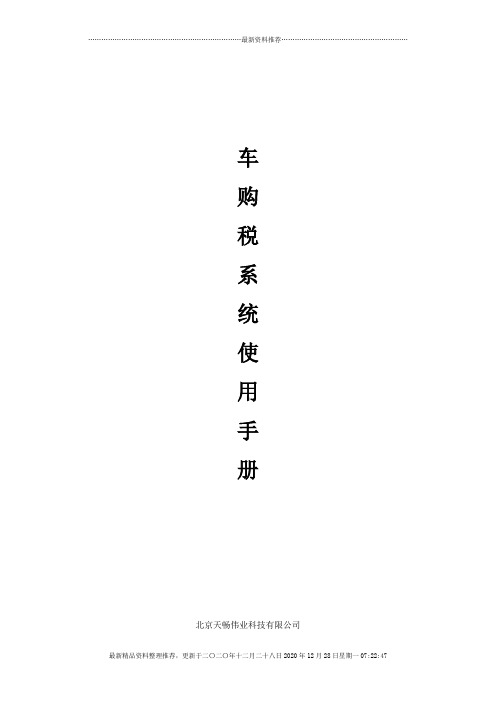
车购税系统使用手册北京天畅伟业科技有限公司目录第1章引言 (2)1.1 编写目的 (2)1.2 定义 (3)第2章系统的安装 (3)2.1. 系统配置说明 (3)2.2. 系统安装说明 (4)第3章系统介绍 (8)3.1 登录系统 (8)3.2 系统主界面 (8)3.3 系统的功能 (9)3.4 操作流程 (10)第4章基础操作 (11)4.1 特殊键的使用 (11)4.2 过滤、筛选条件的设置 (11)4.3 重新登录 (14)4.4 打印设置 (14)4.5 打印预览 (16)4.6 打印 (17)4.7 输出 (18)4.8 操作员设置 (19)4.9 开票设置 (20)4.10 数据备份 (20)4.11 数据恢复 (21)4.12 经销商设置 (21)4.13 生产企业设置 (23)4.14 厂牌型号设置 (24)4.15 代理人设置 (25)4.16 基础数据导入 (26)第5章业务操作 (27)6.1 开具发票 (27)6.2 纳税申报表录入 (27)6.3 纳税申报表查询 (32)6.4 纳税申报表统计 (34)第1章引言1.1 编写目的本使用手册的目的在于指导用户使用简单、有效的操作方法操作本系统。
【注意】如果用户已基本掌握本系统的操作方法,则不需要浏览本使用手册的每一章内的每一节的内容;但是有必要浏览各个章节内的黑体内容及注意事项。
1.2 定义在此定义使用手册描述界面的语言:◆单选框:该类选框只能选择其中之一。
◆复选框:该类选框可选择其中的多个。
◆下拉选框:点击该类选框可弹出下拉菜单。
◆输入选框:用户可直接在该类选框内输入数据,也可点击选框内的向上向下按钮增大或减小输入选框内的数据。
第2章系统的安装2.1. 系统配置说明【硬件环境】客户计算机所要求的硬件环境:最低配置:CPU:300以上内存:64M以上可用磁盘空间:400M以上推荐配置:CPU:800内存:256M空间:1G显示器:17英寸VGA,1024×768【系统环境】客户计算机所要求的系统环境:操作系统:中文WINDOWS98/2000/XP/ME,推荐使用WINDOWS2000。
广东省车购税二维码电子申报系统操作手册

广东省车购税二维码电子申报系统操作手册12020年4月19日广东省车购税二维码电子申报系统操作手册一、运行环境1、硬件计算机一台(最低要求 PIII 800MHz/128MB )打印机一台(针式打印机必须采用24针。
尽量使用喷墨或激光打印机)2、操作系统 Windows98/Me/XP/ /✧连接打印机一般能够采用以下两种方式✧软件安装的环境a、安装在开票电脑上,由原来的开票人员打印一张申报表,交予纳税人自行办理或代办人办理。
开票人员在填写申报表时,能够经过直接获取功能,获取开票系统的信息,导入80%的申报数据,再补充完整就能够打印申报表了。
详细操作请查阅操作流程。
b、安装在非开票电脑上,既由代办人或其它机构打印一张申报表,交予纳税人自行办理或代办人办理。
操作人员在填写申报表时,能够先将开票系统的开票信息导出来,再经过网络或移动硬盘(U盘)导入系统,获取80%的申报数据,再补充纳税人地址,联系方式及邮编就能够打印申报表。
也能够经过手工录入申报数据,打印出申报表。
二、软件安装A、安装过程:1、软件安装,双击下载的安装文件,进入安装界面如下图:2、单击“下一步(N)>”进入选择路径界面如下图( 如需更改安装路径,单击“更改(H)…”,选择新的安装目录)32020年4月19日42020年4月19日3、单击“下一步(N)>”进入快捷方式设置,如下图4、 单击“下一步(N)>”进入以下界面:52020年4月19日5、单击“下一步(N)>”按钮进行安装,安装完成后界面如下图所示:。
车购税纳税申报系统操作手册V30
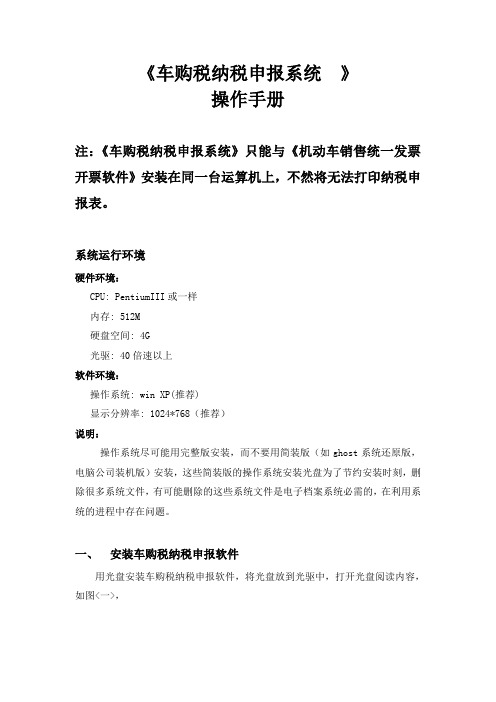
《车购税纳税申报系统》操作手册注:《车购税纳税申报系统》只能与《机动车销售统一发票开票软件》安装在同一台运算机上,不然将无法打印纳税申报表。
系统运行环境硬件环境:CPU: PentiumIII或一样内存: 512M硬盘空间: 4G光驱: 40倍速以上软件环境:操作系统: win XP(推荐)显示分辨率: 1024*768(推荐)说明:操作系统尽可能用完整版安装,而不要用简装版(如ghost系统还原版,电脑公司装机版)安装,这些简装版的操作系统安装光盘为了节约安装时刻,删除很多系统文件,有可能删除的这些系统文件是电子档案系统必需的,在利用系统的进程中存在问题。
一、安装车购税纳税申报软件用光盘安装车购税纳税申报软件,将光盘放到光驱中,打开光盘阅读内容,如图<一>,图<一>双击“车购税纳税申报系统.exe”,进入图<二>图<二>点击“下一步”进入图<三>,图<三>选择“完全安装”,然后点击“下一步”,进入图<四>图<四>点击“安装”,进入图<五>图<五>点击“完成”,终止车购税纳税申报软件的安装工作。
电脑桌面上会显现“车购税纳税申报系统”文件夹,如图<六>图<六>二、经销商信息注册成功安装车购税纳税申报软件后,打开桌面上的“车购税纳税申报系统”文件夹,如图<一>图<一>双击“经销商设置”,进入图<二>图<二>别离在各项信息中填入企业真实信息,“企业名称”与“企业税号”必需与“机动车销售统一发票开票软件”中的“企业名称”与“企业税号”一致,不然将无法获取开票软件信息,不能生产二维条码申报表。
“机动车销售统一发票开票软件”企业信息见图<三>。
图<三>“车购税纳税申报系统”企业信息见图<四>。
网上申报车辆购置税操作流程

网上申报车辆购置税操作流程嘿,朋友们!今天咱来聊聊网上申报车辆购置税这档子事儿。
这可不像你想象的那么复杂,就跟咱平时吃饭睡觉一样简单。
你看啊,咱先得找到那个对的“门”,也就是官方网站。
这就好比你要去一个好玩的地方,得先找对路不是?进去之后呢,按照要求填好各种信息,就像给车做个详细的“自我介绍”。
车的型号啊、价格啊,这些都得一五一十地写上。
可别写错咯,不然车也会“不开心”的呀!然后呢,就到了交钱的环节啦。
这就像是给车买了张“入场券”,有了它,车才能合法地在路上跑呢。
交钱的时候可要看清楚金额哦,别多交了也别少交了。
不然到时候出了岔子,那不就麻烦啦。
等交完钱,系统就会给你一个证明,这就好比是车的“荣誉证书”。
拿着它,就像拿着宝贝一样,心里踏实得很呢。
有人可能会问啦,这网上申报靠不靠谱啊?嘿,你还别说,这可太靠谱啦!就像你去银行存钱一样安全可靠。
而且还方便快捷呢,不用你大老远地跑去办事大厅排队,在家里舒舒服服地就能把事儿办了。
你想想,大热天的或者大冷天的,你不用出门,坐在空调屋里就能把车辆购置税给申报了,多爽啊!这可比你去外面晒太阳或者挨冻强多了吧。
还有啊,网上申报还能避免一些不必要的麻烦。
比如说填错表格啦,或者弄丢了什么文件啦。
在网上,这些问题都能很好地解决,系统会提醒你哪里填错了,该怎么改正。
总之呢,网上申报车辆购置税真的是个好东西。
它就像我们生活中的一个小助手,帮我们省了不少事儿呢。
大家可别害怕尝试哦,勇敢地去试试,你就会发现,原来这么简单!就跟咱平时玩手机一样容易。
所以啊,赶紧去试试吧,让你的车也能合法地在路上欢快地跑起来!。
- 1、下载文档前请自行甄别文档内容的完整性,平台不提供额外的编辑、内容补充、找答案等附加服务。
- 2、"仅部分预览"的文档,不可在线预览部分如存在完整性等问题,可反馈申请退款(可完整预览的文档不适用该条件!)。
- 3、如文档侵犯您的权益,请联系客服反馈,我们会尽快为您处理(人工客服工作时间:9:00-18:30)。
《车购税纳税申报系统v3.0 》
操作手册
注:《车购税纳税申报系统V3.0》只能与《机动车销售统一发票开票软件》安装在同一台计算机上,否则将无法打印纳税申报表。
系统运行环境
硬件环境:
CPU: PentiumIII或同等
内存: 512M
硬盘空间: 4G
光驱: 40倍速以上
软件环境:
操作系统: win XP(推荐)
显示分辨率: 1024*768(推荐)
说明:
操作系统尽量用完整版安装,而不要用简装版(如ghost系统还原版,电脑公司装机版)安装,这些简装版的操作系统安装光盘为了节约安装时间,删除了很多系统文件,有可能删除的这些系统文件是电子档案系统必须的,在使用系统的过程中存在问题。
一、安装车购税纳税申报软件
用光盘安装车购税纳税申报软件,将光盘放到光驱中,打开光盘浏览内容,如图<一>,
图<一>
双击“车购税纳税申报系统.exe”,进入图<二>
图<二>
点击“下一步”进入图<三>,
图<三>
选择“完全安装”,然后点击“下一步”,进入图<四>
图<四>
点击“安装”,进入图<五>
图<五>
点击“完成”,结束车购税纳税申报软件的安装工作。
电脑桌面上会出现“车购税纳税申报系统”文件夹,如图<六>
图<六>
二、经销商信息注册
成功安装车购税纳税申报软件后,打开桌面上的“车购税纳税申报系统”文件夹,如图<一>
图<一>
双击“经销商设置”,进入图<二>
图<二>
分别在各项信息中填入企业真实信息,“企业名称”与“企业税号”必须与“机动车销售统一发票开票软件”中的“企业名称”与“企业税号”一致,否则将无法获取开票软件信息,不能生产二维条码申报表。
“机动车销售统一发票开票软件”企业信息见图<三>。
图<三>
“车购税纳税申报系统”企业信息见图<四>。
图<四>
填写完毕后,点击“添加保存”,进入图<五>
图<五>
看到“添加成功”提示后,点击“确定”按钮,左侧选择企业名称栏中会出现注册的企业名称,如图<六>
图<六>
完成注册后,点击“关闭”按钮,完成企业信息注册工作。
三、打印申报表
1、选择开票软件版本
完成企业信息注册后,打开桌面上的“车购税纳税申报系统”文件夹,进入图<一>
图<一>
双击“车购税申报表录入”,进入图<二>
图<二>
选择企业名称后,点击“确定”,进入纳税申报系统主界面,如图<三>
图<三>
点击菜单右上角的“开票系统设置”按钮,出现开票系统版本选择界面,如图<三>
图<三>
注:根据本机安装的开票软件的版本选择相应的开票软件,如开票软件版本不正确将导致不能获取开票软件数据,不能生产并打印申报表。
(开票软件版本在开票软件帮助菜单下的“关于”中可以查到)
2、获取开票软件数据
完成企业信息注册后,打开桌面上的“车购税纳税申报系统”文件夹,进入图<一>
图<一>
双击“车购税申报表录入”,进入图<二>
图<二>
选择企业名称后,点击“确定”,进入纳税申报系统主界面,如图<三>
图<三>
点击左上角的“纳税申报表”,出现“是否外地购车?”提示,根据车辆实际情况选择进入纳税申报表填写界面,如图<四>
图<四>
本企业车辆申报表录入:
注:如该车为本企业销售车辆,进入申报表填写界面后只能以获取方式获取《机动车销售统一发票开票软件》的开票信息进行申报表填写。
(地址、电话、邮编、车辆主要配置需手工录入。
)其操作如下:
点击左上角的“获取”按钮,窗口下方出现“获取开票软件”,如图<五>
图<五>
通过对起始结束日期的调整,选择需要获取开票数据的时间段,如图<六>
图<六>
选择好需要获取数据的时间段后,点击“更新数据”按钮,如获取到开票系统数据系统会提示“共有几条数据被填充”,如图<七>,如没有获取到开票系统数据,系统会提示“共有0条数据被填充”,如图<八>,
图<七> 图<八> 确认获取到数据后,点击“确定”按钮,获取到的开票数据需点击“刷新”
按钮才能查询到。
刷新后点击当前纳税人后的“查询”按钮或查询按钮左边向下的箭头,整体位置见图<九>
图<九>
点击“查询”按钮后,进入图<十>
图<十>
选择需要的数据后点击“选择”按钮,申报表填写界面中相应的数据将自动进行填写,如图<十一>
图<十一>
注:从机动车销售统一发票开票软件中获取到的数据均不可修改,只需将申报表中的“地址”、“电话”、“邮编”、“生产企业名称”、“吨位”填写完整。
核对申报表上的信息,核对无误后,点击“修改”按钮,系统会提示“是否要修改记录”,如图<十八>
图<十八>
注:因为数据已经导入到申报系统,所以不能点击“保存”按钮。
点击保存按钮后会报错。
点击“是”,系统提示“修改成功”,点击“确定”,完成申报表的填写工作。
3、打印二维码申报表
将申报表填写完整,并修改成功后,点击申报表填写界面右上方的“打印”按钮,如图<一>
图<一>
选择“打印《填表说明》”,系统提示“本表必须一式打印两份”
点击“确定”,进入打印机选择界面,如图<二>
图<二>
选择好打印机后,点击“打印”按钮,系统将自动退出打印机选择界面,并提示“正在打印填表说明”,如图<三>
图<三>
填表说明打印完毕后,点击“确定”按钮,打印填表说明后,先前灰色的“打印《申报表》”选项便被激活,如图<四>
图<四>
点击“打印《申报表》”,进入申报表打印界面,如图<五>
图<五>
看到申报表预览图像正常后,点击左上角的打印机图标,点击打印图标后,进入打印机选择界面,如图<六>
图<六>
选择打印机后,点击“打印”按钮,完成申报表打印工作。
外地车辆申报表录入:
注:如该车为外地企业销售车辆,进入申报表填写界面后只能以手工输入方式进行申报表填写。
其操作如下:
点击左上角“纳税申报表”,出现“是否外地购车?”提示,根据车辆实际情况选择“是”外地企业销售车辆,出现外地经销商信息填写界面,如图<一>
图<一>
根据提示录入外地经销商信息后,点击“确定”按钮,进入申报表填写界面,如图<二>
图<二>
在申报表相应的输入框内录入正确信息后,点击“保存”按钮,系统将提示“是否增加记录”,点击“是”,申报表录入完成,如图<三>
图<三>
最后一步打印申报表,其打印方式与之前相同。
